Kuinka käyttää Shift-näppäintä Caps Lock -toiminnon poistamiseksi käytöstä

Jos haluat puhua Microsoft Windowsin hyödyllisistä piilotettavista ominaisuuksista, tämä on yksi niistä. Tämä pieni ominaisuus on pelastanut minut Caps Lockin häirinnästä kymmeniä kertoja Windowsin vuosien varrella.
Caps Lock -näppäin on ärsyttänyt kaikkiakerralla tai toisella. Mutta sinun ei tarvitse mennä äärimmäisen pitkään poistamaan se käytöstä vain pitääksesi siitä häiritsemättä. Yksi tapa olen käsitellyt Caps Lock -näppäintä sulkemalla Shift-näppäimen pois päältä. Tällä tavalla, jos se jostakin syystä jätetään päälle, luonnollinen kirjoitusvirtaani johtaa siihen, että se sammuttaa sen.
Kukaan ei pidä siitä, kun osut vahingossaCaps Lock -näppäin kirjoitusrullassa ja yhtäkkiä näytät chatissa tai jopa dokumentissa. Sinun on palattava takaisin muokataksesi kirjoittamasi. Erittäin ärsyttävä. Joten, tässä on katsaus yhteen ennaltaehkäisevistä toimista, jotka voit tehdä varmistaaksesi, että niin ei tapahdu sinulle.
Poista Caps Lock -näppäin käytöstä Vaihto-näppäimellä
Avaa Alue ja kieli -ohjauspaneeli. Helpoin tapa tehdä tämä on etsiä ”kieli” Käynnistä-valikosta ja napsauttaa sitten Alue ja kieli -linkkiä.
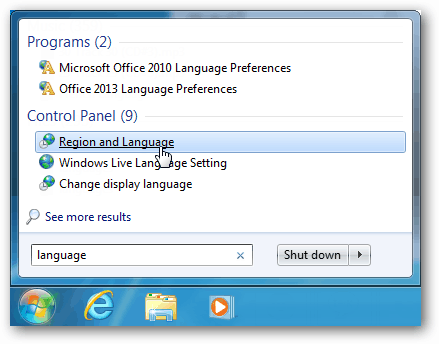
Siirry Alue ja kieli -ikkunassa Näppäimistöt ja kielet -välilehteen. Napsauta tässä Vaihda näppäimistöt -painiketta.
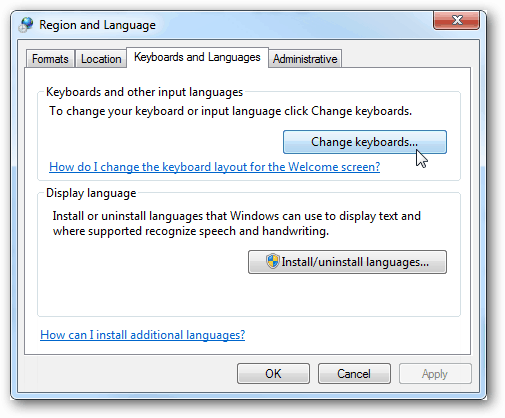
Tekstipalvelut ja syöttökielet -ikkuna tulee esiin. Siirry Lisäasetukset-välilehteen ja valitse sitten Paina VAIHTO-näppäintä. Tallenna muutokset ja poistu napsauttamalla OK.
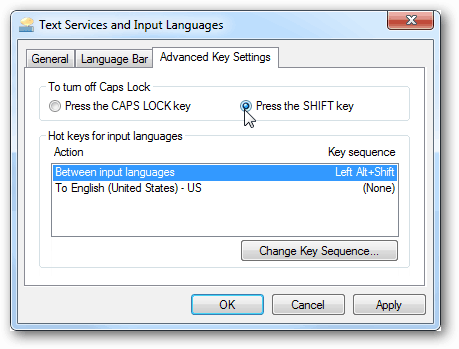
Voit testata sen heti näppäimistöllä. Ota Caps Lock -näppäin käyttöön ja poista se käytöstä painamalla uudestaan Siirtää näppäintä. Useimmissa näppäimistöissä on merkkivalo, joka ilmoittaa, onko se päällä vai pois.
Ja jos haluat äänihoitoa, kun osut vahingossa vihollisen kaikkien suosikkinäppäimiin, toinen hieno ja hyödyllinen vinkki on tehdä Caps Lock -näppäimestä piippaus ja varoittaa, jos sitä on painettu.






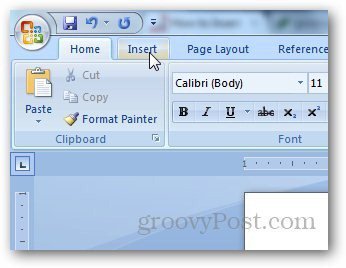



Jätä kommentti